よく使用する設定を登録する
よく使用する印刷設定に名前をつけて登録しておくと、メニューからワンクリックで設定できるようになります。
「お気に入り設定」に登録する(Windows)
プリンタードライバーの「お気に入り設定一覧:」に印刷設定を登録します。
 パソコンで印刷する文書を開き、アプリケーションの印刷メニューからプリンタードライバーの設定画面を表示する。
パソコンで印刷する文書を開き、アプリケーションの印刷メニューからプリンタードライバーの設定画面を表示する。
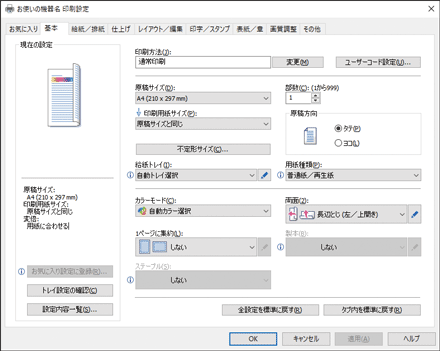
 両面や集約などの印刷設定を、「お気に入り設定」として登録する内容に変更する。
両面や集約などの印刷設定を、「お気に入り設定」として登録する内容に変更する。
 [お気に入り設定に登録...]をクリックする。
[お気に入り設定に登録...]をクリックする。
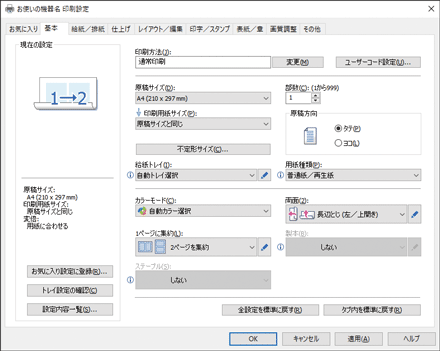
 お気に入り設定の名前を入力し、必要に応じてコメントを入力する。
お気に入り設定の名前を入力し、必要に応じてコメントを入力する。
 [OK]を2回クリックする。
[OK]を2回クリックする。

[その他]タブで「お気に入り設定一覧の表示方法」をクリックすると、リストの中のアイコン表示をテキスト表示に変更できます。
「プリセット」に登録する(OS X/macOS)
プリンタードライバーの「プリセット:」に印刷設定を登録します。
ここではプレビューを例に手順を説明します。
 パソコンで印刷する文書を開き、アプリケーションの印刷メニューからプリンタードライバーの印刷設定画面を表示する。
パソコンで印刷する文書を開き、アプリケーションの印刷メニューからプリンタードライバーの印刷設定画面を表示する。
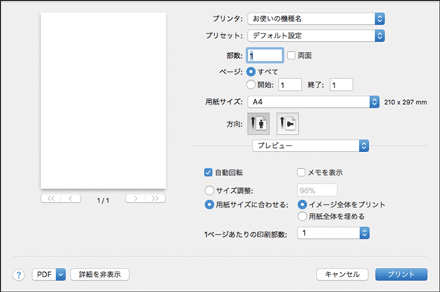
 両面や集約などの印刷設定を、「プリセット」として登録する内容に変更する。
両面や集約などの印刷設定を、「プリセット」として登録する内容に変更する。
 「プリセット:」から[現在の設定をプリセットとして保存...]を選択する。
「プリセット:」から[現在の設定をプリセットとして保存...]を選択する。
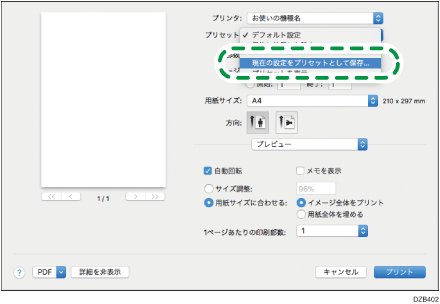
 「プリセット名:」に名前を入力し、「プリセットの対象:」を選択する。
「プリセット名:」に名前を入力し、「プリセットの対象:」を選択する。
 [OK]をクリックする。
[OK]をクリックする。
